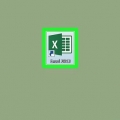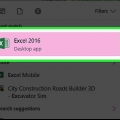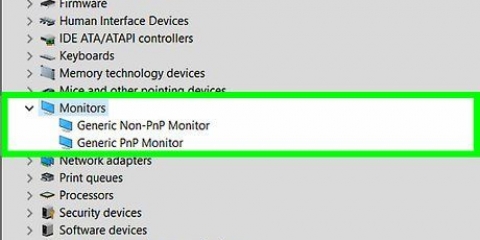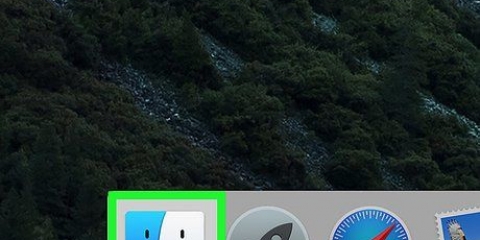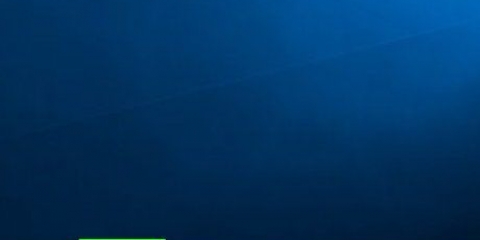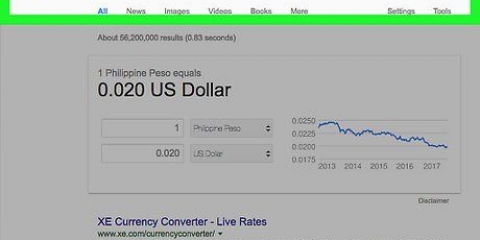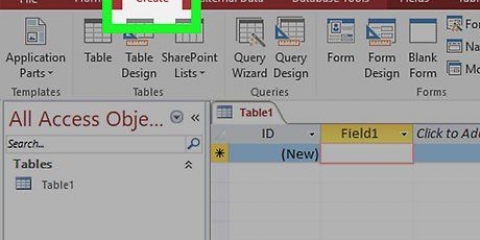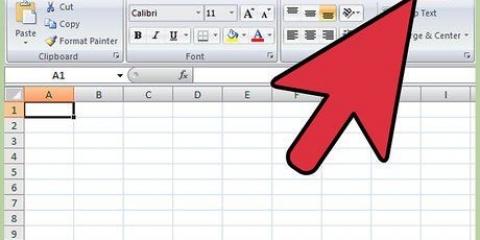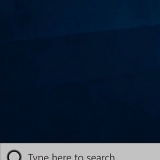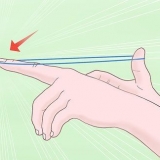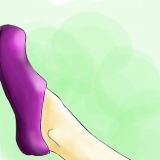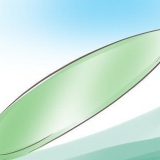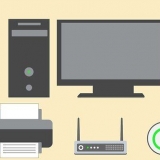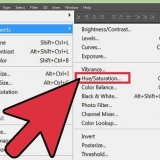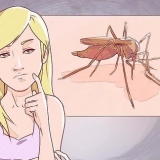Afhangende van jou instellings, sal jy dalk ook `n verifikasiemetode moet kies. As jy `n `Native databasisnavraag` ingevoer het, sal die resultate in `n Query Editor-venster verskyn.
Koppel excel aan 'n oracle-databasis
Hierdie handleiding wys jou hoe om `n Excel-werkboek aan `n Oracle-databasis te koppel of te koppel met behulp van Power Query.
Trappe

1. Maak jou werkboek in Microsoft Excel oop. Excel kom met `n funksie genaamd Power Query (ook genoem `Get and Transform`) wat dit maklik maak om aan `n (Oracle) databasis te koppel.

2. Klik op die bladFeite. Dit is bo-aan die skerm.

3. klik opHaal data op. As jy nie hierdie opsie sien nie, klik Nuwe navraag.

4. klik opVan databasis.

5. klik opVan Oracle-databasis.

6. Tik die naam van die Oracle-bediener in die `Oracle-databasis`-veld. Dit moet die gasheernaam of adres wees van die bediener wat jou databasis huisves.
As die databasis `n SID vereis, gebruik hierdie formaat om die naam/adres van die bediener in te tik: bedienernaam/SID.

7. Voer `n `Inheemse databasisnavraag` of `Stelsel-inheemse databasisnavraag` in (opsioneel). As die invoer van data vanaf die databasis `n spesifieke navraag vereis, brei die `SQL-opsomming`-blokkie uit deur op die klein driehoek te klik en dan die navraag te tik.

8. klik opOK. Dit sal jou opsies stoor en `n verbinding met die databasis begin.

9. Teken in op die databasis. As die databasis vereis dat jy aanmeld, voer jou gebruikersnaam en wagwoord in en klik dan Maak `n verbinding. Dit verbind die werkboek met die databasis.
Artikels oor die onderwerp "Koppel excel aan 'n oracle-databasis"
Оцените, пожалуйста статью
Gewilde